Windows 允許將立體聲轉換為單聲道以方便聆聽。以下是如何在 Windows 11 中禁用或啟用單聲道音頻。
默認情況下,Windows 使用“立體聲”聲音來輸出音頻。簡單來說,立體聲使不同的聲音分別通過左右揚聲器播放. 相比之下,單聲道聲音混合聲音並播放所有揚聲器的所有內容。因此,立體聲使音頻具有方向性和身臨其境,從而獲得更好的聆聽體驗。
總體而言,立體聲優於單聲道音頻。
但是,如果您不想或不能使用立體聲音頻怎麼辦?例如,假設您只有一個揚聲器或一個耳機和一個耳機。在這種情況下,您需要在 Windows 11 中啟用單聲道音頻。單聲道音頻對於單耳有聽力問題的人特別有用。
好消息是,在 Windows 11 中,您可以快速禁用或啟用單聲道音頻。您只需選擇一個選項,就可以開始了。
這篇 Windows 操作指南文章展示瞭如何啟用單聲道音頻udio 並在不需要時將其關閉。
目錄:
在 Windows 11 中啟用單聲道音頻
按照以下操作在 Windows 11 中打開單聲道音頻的步驟。
按“開始 + I“打開設置。單擊側邊欄上的“系統“。轉到“ 聲音“頁面。打開“單聲道音頻“選項。這樣,在 Windows 中啟用單聲道音頻 11.
詳細步驟:
一如既往,啟動 Windows 11 設置應用。您可以使用“開始 + I”快捷方式或單擊“快速設置”面板中的“設置”圖標。
轉到“系統-> 聲音”頁面。您可以猜到,這就是所有找到聲音設置。在這裡,打開“單聲道音頻”選項。
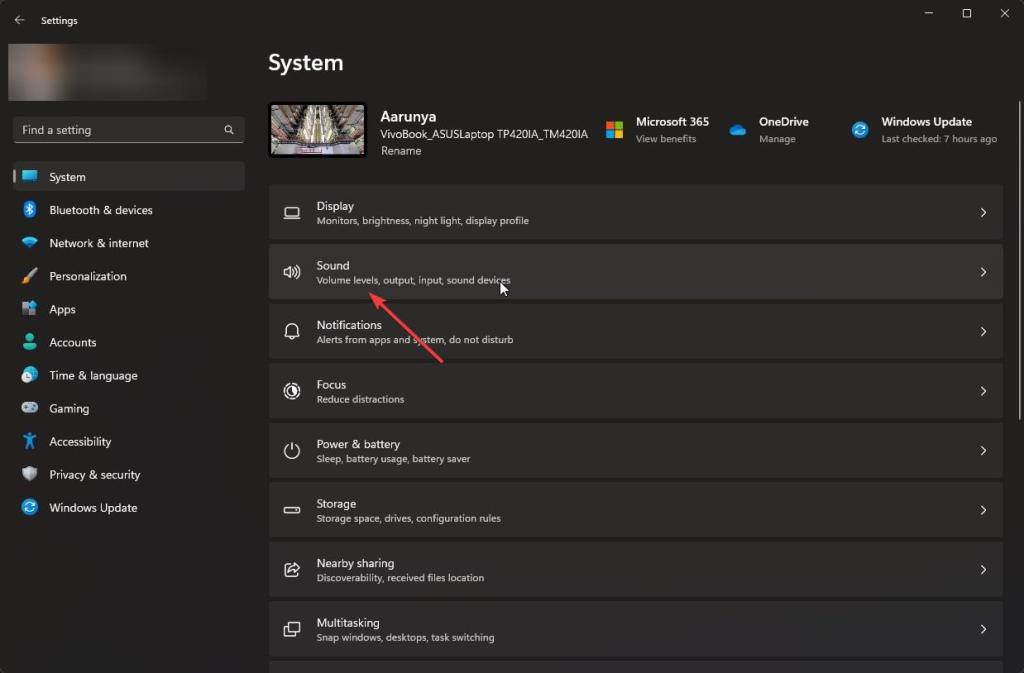
一旦您這樣做,Windows 11 就會啟用單聲道音頻。您應該立即聽到聲音的不同。如果沒有,我建議您重新啟動 Windows 11。
禁用單聲道音頻在 Windows 11 中
按“開始 + I“打開設置。單擊側邊欄上的“系統“。轉到“聲音 >”頁面。關閉“單聲道音頻“選項。在 Windows 11 中,單聲道音頻被禁用。
—
就是這樣。在 Windows 11 中禁用和啟用單聲道音頻就是這麼簡單。
我希望這個簡單易用的 Windows 操作指南對您有所幫助。
如果您遇到困難或需要幫助,發送電子郵件,我會盡力提供幫助。
